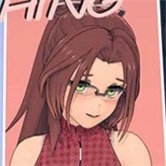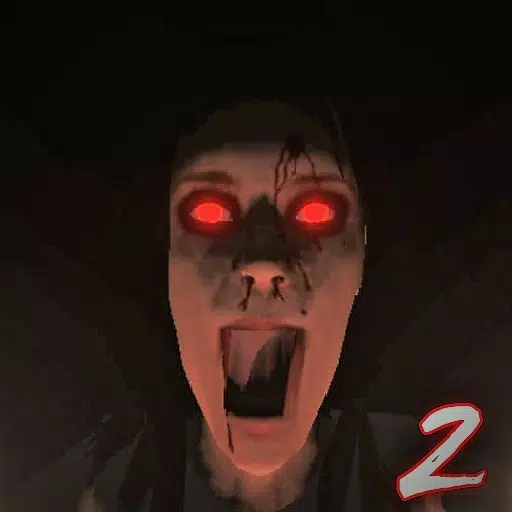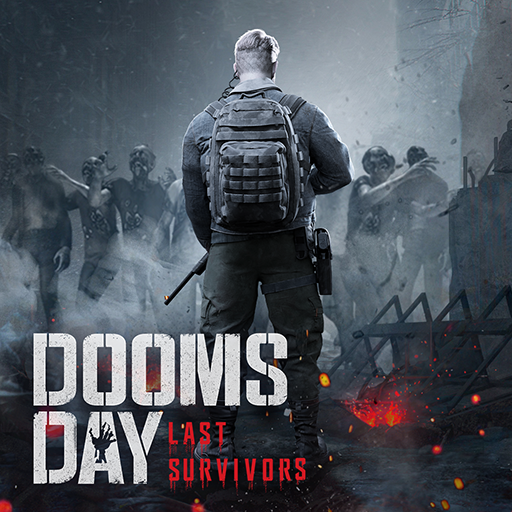Fortnite Chương 6: Giải phóng hiệu suất tối ưu với cài đặt PC nâng cao
Tối ưu hóa cài đặt PC Fortnite của bạn cho hiệu suất cao nhất
Bản chất đòi hỏi của Fortnite, cùng với các vấn đề khung hình tiềm năng, có thể cản trở lối chơi. Tuy nhiên, tối ưu hóa cài đặt trong trò chơi có thể cải thiện đáng kể hiệu suất. Hướng dẫn này chi tiết các cài đặt PC tốt nhất cho trải nghiệm Fortnite mượt mà hơn, thú vị hơn.
Cài đặt hiển thị:
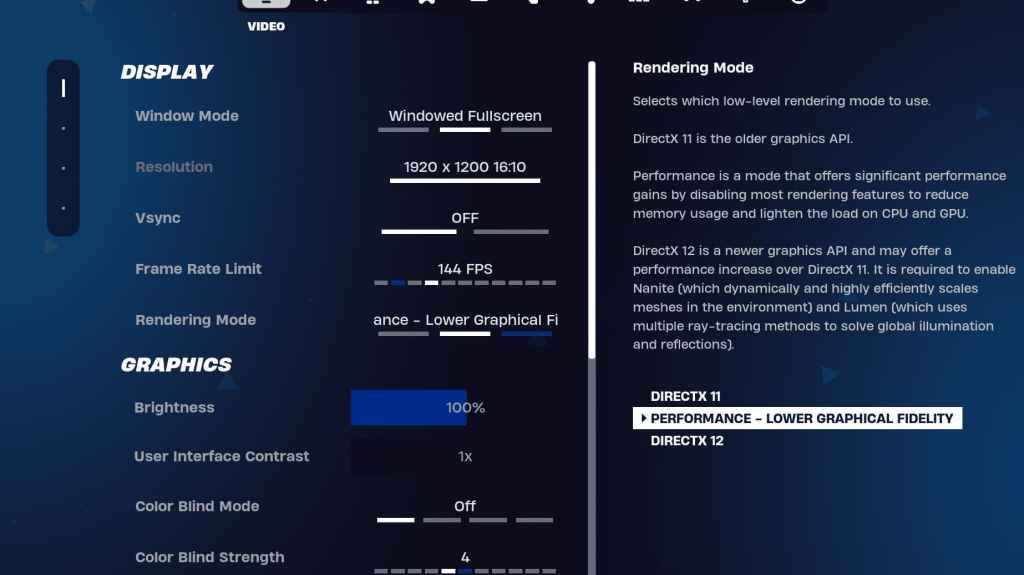
Phần hiển thị ảnh hưởng đáng kể đến hiệu suất. Đây là cấu hình được đề xuất:
| Setting | Recommended |
|---|---|
| Window Mode | Fullscreen (optimal performance); Windowed Fullscreen (for frequent tabbing) |
| Resolution | Native monitor resolution (e.g., 1920x1080); lower for low-end PCs |
| V-sync | Off (prevents input lag) |
| Framerate Limit | Monitor Refresh Rate (e.g., 144Hz, 240Hz) |
| Rendering Mode | Performance (highest FPS) |
Các chế độ kết xuất giải thích:
Fortnite cung cấp ba chế độ kết xuất: Hiệu suất, DirectX 11 và DirectX 12. DirectX 11 cung cấp sự ổn định, trong khi DirectX 12 cung cấp mức tăng hiệu suất tiềm năng trên phần cứng mới hơn. Đối với FPS tối đa và độ trễ đầu vào tối thiểu, chế độ hiệu suất thường được người chơi chuyên nghiệp ưa thích.
Cài đặt đồ họa:
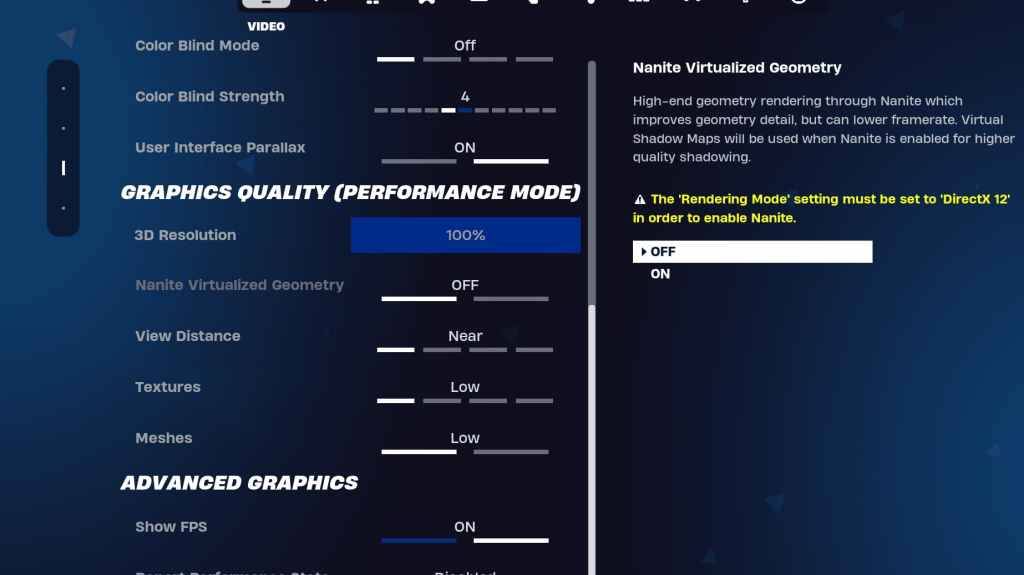
Các cài đặt đồ họa ảnh hưởng trực tiếp đến chất lượng thị giác và FPS. Ưu tiên hiệu quả tài nguyên cho tốc độ khung hình tối ưu:
| Setting | Recommended |
|---|---|
| Quality Preset | Low |
| Anti-Aliasing & Super Resolution | Off/Low |
| 3D Resolution | 100% (70-80% for low-end PCs) |
| Nanite Virtual Geometry (DX12) | Off |
| Shadows | Off |
| Global Illumination | Off |
| Reflections | Off |
| View Distance | Epic |
| Textures | Low |
| Effects | Low |
| Post Processing | Low |
| Hardware Ray Tracing | Off |
| Nvidia Low Latency Mode | On + Boost (Nvidia GPUs) |
| Show FPS | On |
Cài đặt trò chơi:
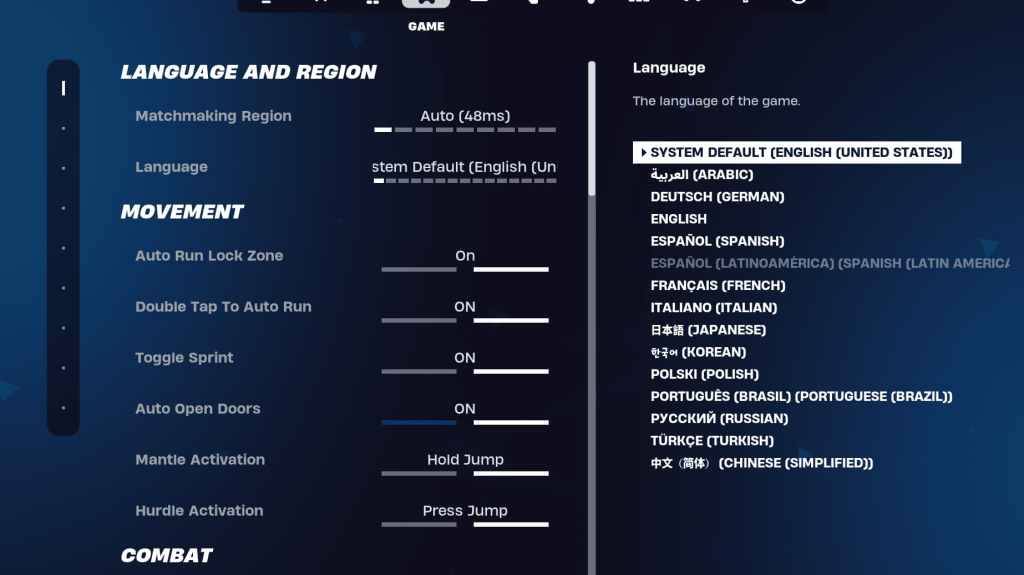
Cài đặt trò chơi tác động đến trò chơi, không phải FPS. Trong khi nhiều người là chủ quan, một số là rất quan trọng:
- Chuyển động: Cửa mở tự động: Trên; Double Tap để tự động chạy: ON (bộ điều khiển).
- COMBAT: Giữ để trao đổi Pickup: ON; Chuyển đổi mục tiêu: Sở thích cá nhân; Vũ khí đón tự động: Trên.
- Tòa nhà: Đặt lại lựa chọn tòa nhà: Tắt; Tắt tùy chọn trước khi chỉnh sửa: TẮT; Tòa nhà Turbo: Tắt; Chỉnh sửa tự động xác nhận: Sở thích cá nhân; Chỉnh sửa đơn giản: Sở thích cá nhân; Nhấn để chỉnh sửa đơn giản: BẬT (nếu chỉnh sửa đơn giản).
Cài đặt âm thanh:
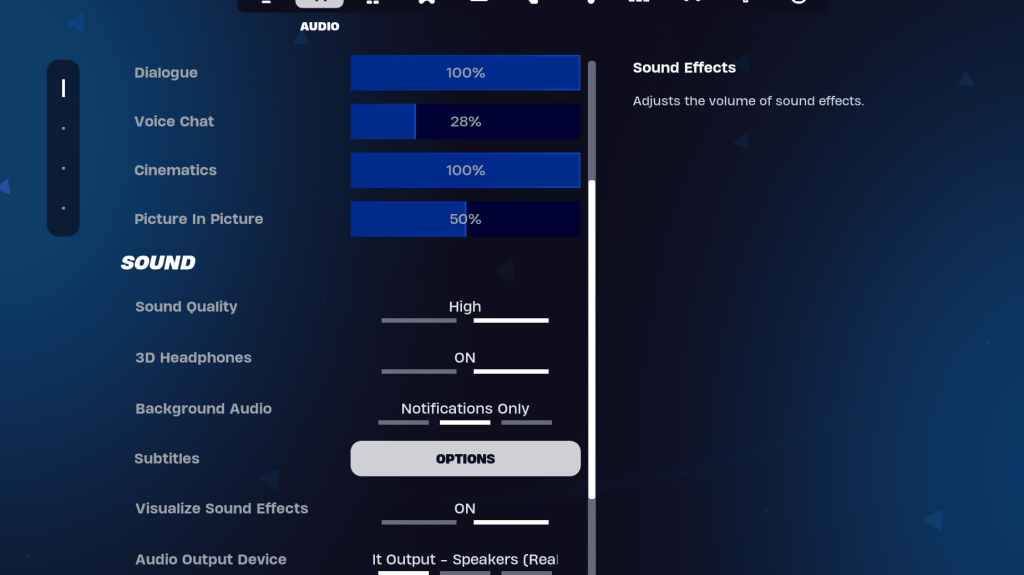
Âm thanh tốt là rất quan trọng trong Fortnite. Kích hoạt tai nghe 3D (thử nghiệm khả năng tương thích) và trực quan hóa các hiệu ứng âm thanh để nâng cao nhận thức không gian.
Cài đặt bàn phím và chuột:
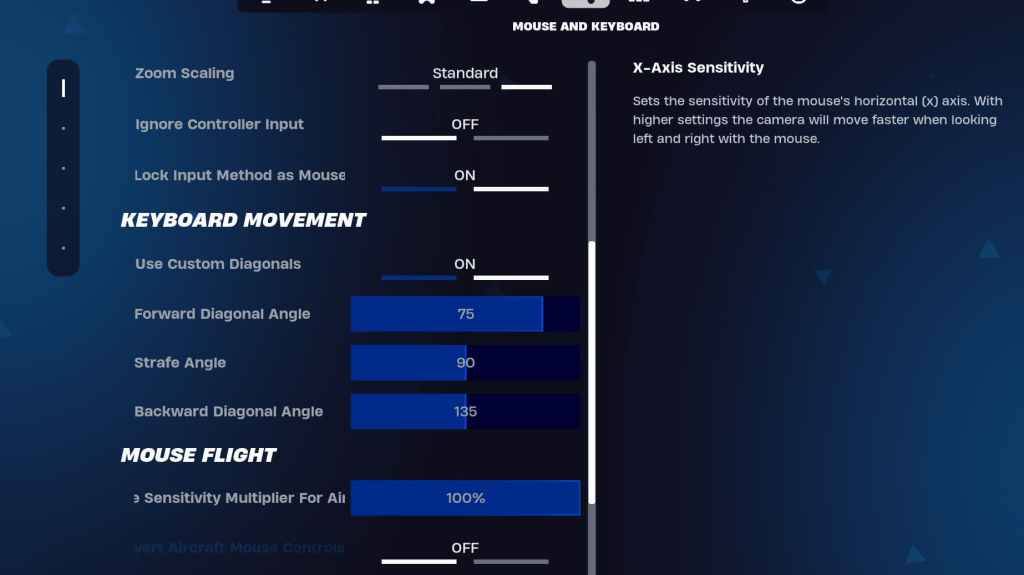
Định cấu hình độ nhạy và keybind trong các tab kiểm soát bàn phím và chuột và bàn phím. Điều chỉnh độ nhạy X/Y, nhắm mục tiêu độ nhạy (45-60%), độ nhạy phạm vi (45-60%) và độ nhạy xây dựng/chỉnh sửa theo sở thích của bạn. Cân nhắc sử dụng các đường chéo tùy chỉnh và điều chỉnh góc để di chuyển tối ưu. Keybinds phần lớn là sở thích cá nhân.
Bằng cách triển khai các cài đặt này, bạn sẽ tăng cường đáng kể hiệu suất và trò chơi Fortnite của mình. Hãy nhớ thử nghiệm để tìm sự cân bằng hoàn hảo giữa độ trung thực thị giác và tốc độ khung hình cho phần cứng cụ thể của bạn. Fortnite có sẵn trên các nền tảng khác nhau, bao gồm Meta Quest 2 và 3.
Bài viết mới nhất



















](https://images.dyk8.com/uploads/18/17380116246797f3e8a8a39.jpg)